Dashboard de tópicos de conversa
A aplicação Omnicanal para Customer Service oferece um conjunto de capacidades que expande o poder do Dynamics 365 Customer Service Enterprise para permitir que as organizações se liguem e participem instantaneamente com os clientes através de canais de mensagens digitais. É necessária uma licença adicional para aceder ao Omnicanal para Customer Service. Para mais informações, consulte as páginas Descrição geral dos preços do Dynamics 365 Customer Service e Plano de preços do Dynamics 365 Customer Service.
Importante
As capacidades e caraterísticas do Power Virtual Agents fazem agora parte do Microsoft Copilot Studio depois de investimentos significativos em IA generativa e integrações avançadas entre o Microsoft Copilot.
Alguns artigos e capturas de ecrã podem referir-se ao Power Virtual Agents enquanto atualizamos a documentação e o conteúdo do preparação.
O dashboard Tópicos mostra uma discriminação detalhada de conversas e dos respetivos tópicos atribuídos. O Customer Service Insights utiliza tópicos gerados pela IA e a compreensão de linguagem natural para agrupar automaticamente as suas conversas para ajudá-lo a entender melhor como diferentes áreas de tópicos estão a afetar o desempenho do suporte da sua organização.
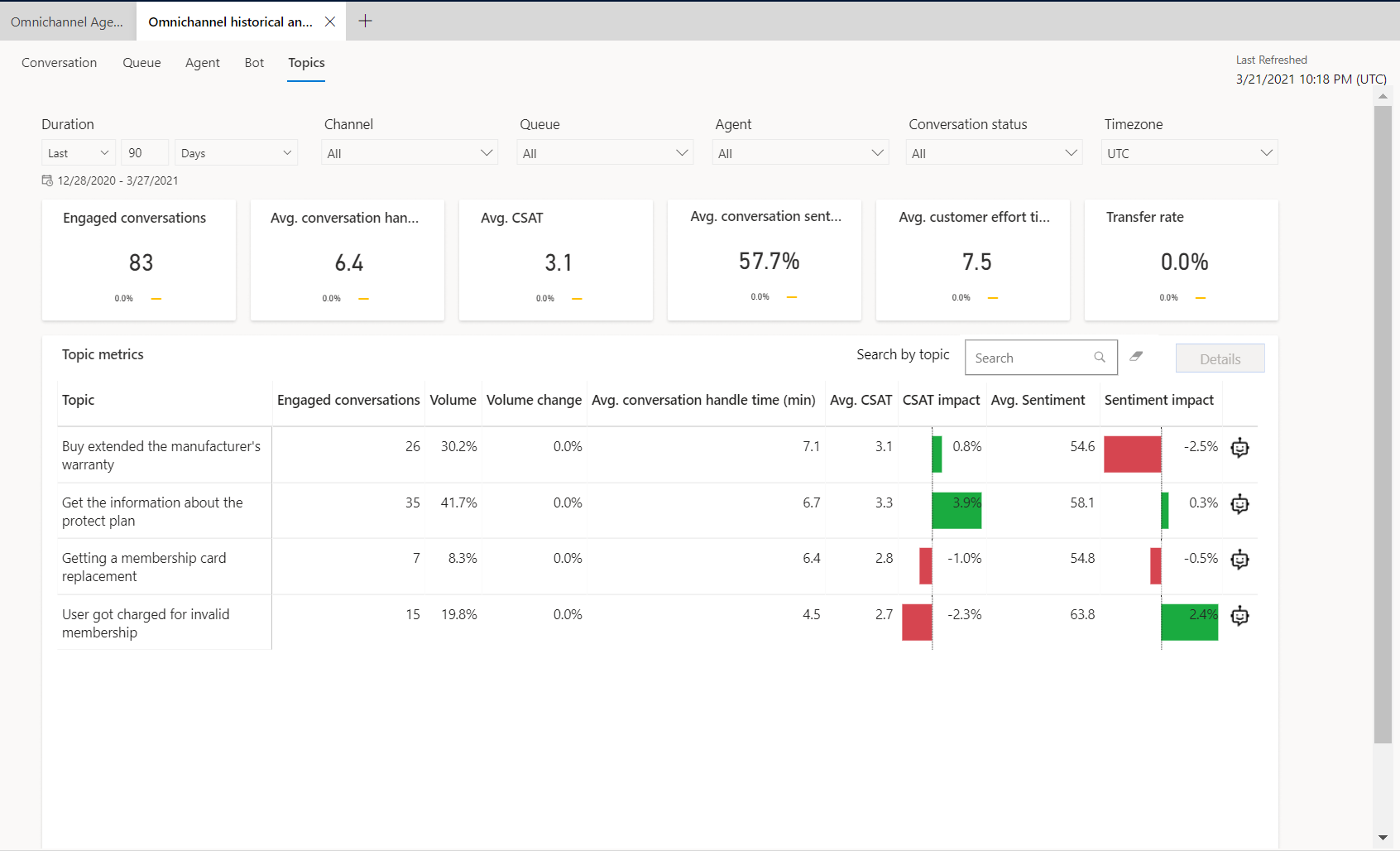
Aceder ao dashboard Tópicos
No Customer Service workspace ou na aplicação Omnicanal para Customer Service, efetue um dos seguintes procedimentos para ver o dashboard:
- Na vista predefinida, selecione o ícone de adição (+) e, em seguida, selecione Análise do histórico do Omnicanal.
- Se a vista da área de trabalho multissessão avançada estiver ativada, selecione o mapa do site e, em seguida, selecione Análise do histórico do Omnicanal.
Na página que é aparece, selecione o dashboard.
Detalhes do Relatório
Os gráficos de resumo do indicador chave de desempenho resumem os KPIs relativos ao tempo especificado e a percentagem da alteração ao longo do período. Pode filtrar estas áreas por duração, canal, fila, agente, estado da conversa e fuso horário.
São apresentados KPIs para as seguintes áreas:
| KPI | Descrição |
|---|---|
| Conversações envolvidas | As conversas oferecidas que são respondidas por um agente. A comunicação do cliente para o agente pode começar neste momento. |
| Tempo médio de processamento de conversação (min) | O tempo médio total de conversa ativa em conversas envolvidas. |
| CSAT média | O classificação média da CSAT fornecida pelos clientes a partir de respostas de inquérito do Dynamics 365 Customer Voice. |
| Sentimento médio da conversação | O sentimento previsto médio do cliente em conversas envolvidas. |
| Tempo médio de esforço do cliente (min) | O tempo médio desde o início da conversa até ao início do tempo de conclusão da conversa. |
| Taxa de transferência | O número de sessões transferidas por um agente. |
O gráfico de métricas de tópicos apresenta as seguintes métricas.
| KPI | Descrição |
|---|---|
| Conversações envolvidas | As conversas oferecidas que são respondidas por um agente. A comunicação do cliente para o agente pode começar neste momento. |
| Volume | O volume total de conversas dos clientes. |
| Alteração do volume | A alteração do volume de conversas dos clientes durante a duração especificada. |
| Tempo médio de processamento de conversação (min) | O tempo médio total de conversa ativa em conversas envolvidas. |
| CSAT média | O classificação média da CSAT fornecida pelos clientes a partir de respostas de inquérito do Customer Voice. Isto só está disponível se o Dynamics 365 Customer Voice tiver sido configurado como uma ferramenta de inquérito pós-conversa. |
| Impacto na CSAT | O impacto (descendente ou ascendente) que as conversas no grupo de tópicos selecionado estão a impulsionar a CSAT global da organização. |
| Sentimento médio | A média do sentimento do cliente com base em palavras fornecidas nas respostas ao inquérito. Só disponível se o Customer Voice tiver sido configurado como uma ferramenta de inquérito pós-conversa. |
| Impacto no sentimento | O impacto (descendente ou ascendente) que as conversas no grupo de tópicos selecionado estão a impulsionar o sentimento global da organização. |
| Ícone do Copilot Studio | Os supervisores podem utilizar este ícone para selecionar o tópico para automação para o Copilot Studio. |
Vista desagregada de Tópicos de Conversa
A vista desagregada de Tópicos proporcionam aos supervisores uma visão holística de tópicos individuais em referência às principais métricas de negócio e podem ser valiosos para entender por que os clientes estão a contactar o suporte.
Para aceder ao relatório de desagregação, selecione qualquer valor métrico para o tópico em que está interessado e, em seguida, selecione Detalhes.
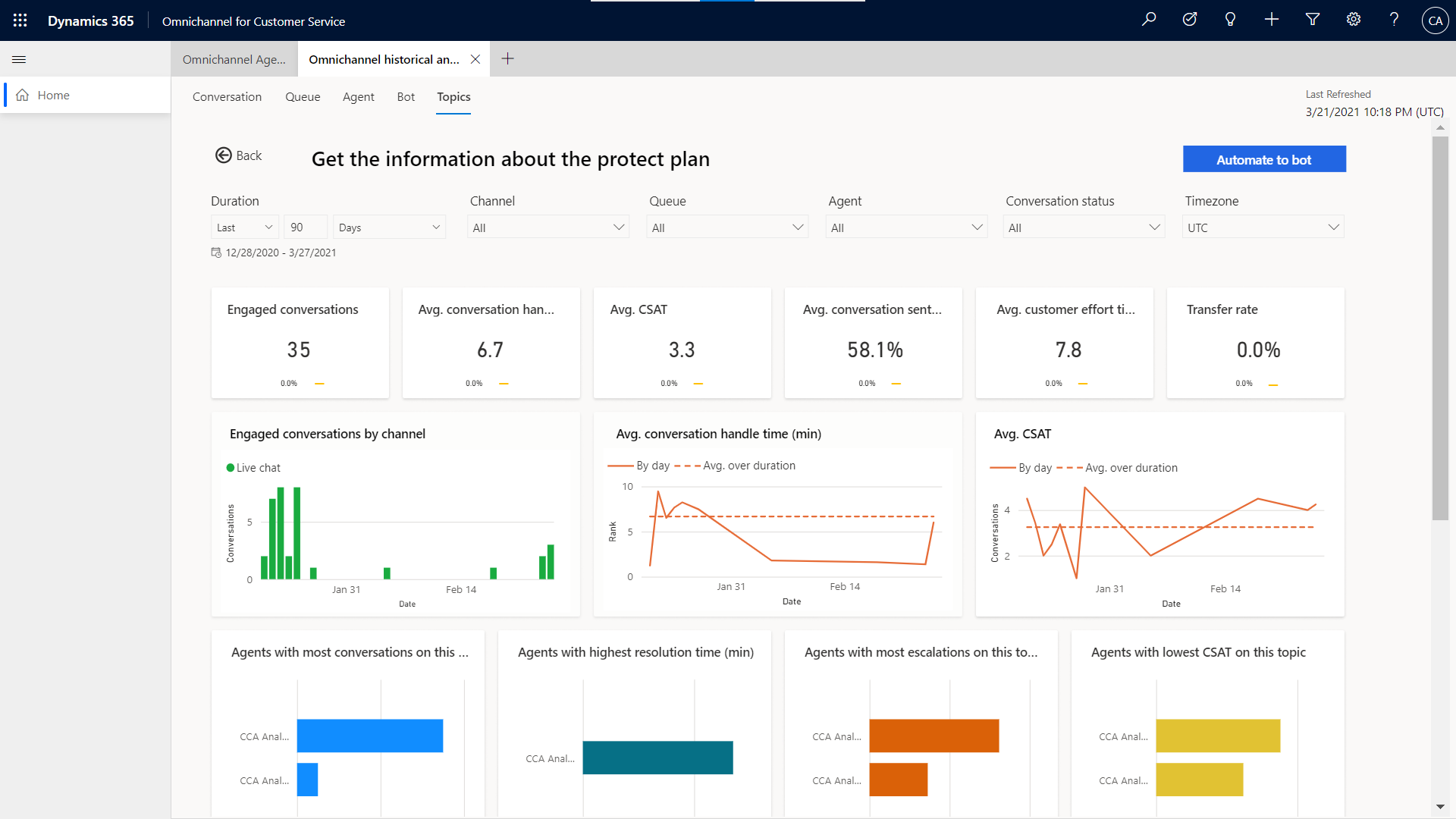
Automatização de tópicos para o Copilot Studio
Os tópicos detetados pela IA na Análise do Histórico do Omnicanal são muitas vezes os principais candidatos a tópicos para automatização em bots do Copilot Studio. Se o bot do Copilot Studio estiver disponível na região em que a sua organização Customer Service se encontra, a funcionalidade pode ser ativada pelo administrador da sua organização.
Depois de um tópico ser identificado como um bom candidato à automatização, o fluxo de trabalho da automatização pode ser acionado selecionando Copilot Studio na grelha de métricas de Tópicos ou selecione Detalhes e, em seguida, selecione Automatizar para Bot dentro da vista desagregada. Isto abrirá o formulário de edição do tópico.
São sugeridas frases de acionador e os tópicos relacionados com o título do caso. O primeiro passo é selecionar o bot do Copilot Studio que é ideal ao qual adicionar o tópico. Se não existir bot, selecione Criar Bot. Será redirecionado para a aplicação do Copilot Studio para a criação do bot. Pode modificar tanto o nome do tópico como as frases de acionamento e, no caso das frases de acionamento, pode adicionar frases adicionais. Depois de concluído este passo, selecione Continuar Automatização. O tópico do Copilot Studio irá redirecionar para o Copilot Studio para a conclusão da criação.
Nota
Os bots criados através do canal do Microsoft Teams não serão listados na lista de seleção de bots.
Disponibilidade de idiomas para os tópicos
A capacidade de tópicos nos relatórios de análise do histórico do Customer Service vem com um modelo de compreensão da linguagem natural que pode compreender a semântica do texto e a intenção nos seguintes idiomas:
- Inglês
- Francês
- Alemão
- Italiano
- Japonês
- Português
- Chinês Simplificado
- Espanhol
Nota
Embora a deteção de tópicos não seja prevenida e ainda seja possível em idiomas que não estão listados nesta secção, pode haver diferenças de experiência para utilizadores que utilizam tópicos em idiomas não suportados.
Consulte também
Dashboard de conversas
Descrição geral do dashboard
Dashboard do agente
Dashboard de bots
Gerir marcadores de relatórios
Palavras-chave monitorizadas no Dynamics 365 Sales